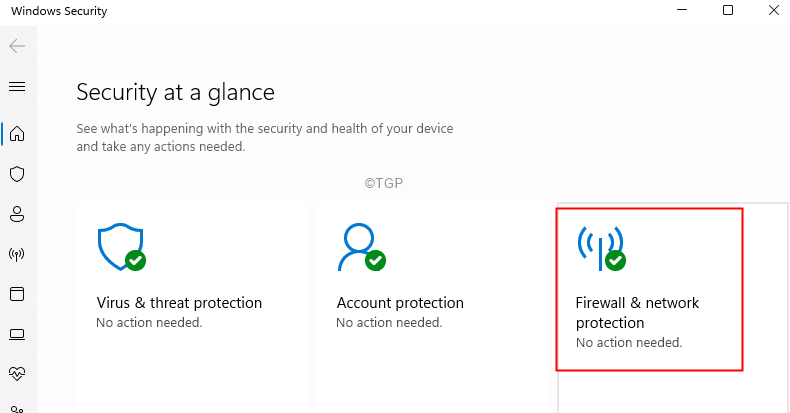Windows-ს აქვს წინასწარ განსაზღვრული აპლიკაცია ფოსტისთვის და კალენდარისთვის ნებისმიერ Windows სისტემაზე. ეს ძალიან მოსახერხებელია მომხმარებლებისთვის მათი ფოსტის ანგარიშებზე წვდომას.
ცოტა ხნის წინ, Windows-ის ბევრმა მომხმარებელმა განაცხადა, რომ მათ შეექმნათ პრობლემა ფოსტის ან Calendar აპლიკაციის გახსნის მცდელობისას Windows სისტემაში. მომხმარებლებმა მიიღეს შეცდომის შეტყობინება, რომელშიც ნათქვამია Რაღაც არასწორად წავიდა. ვწუხვართ, მაგრამ ეს ვერ შევძელით შეცდომის კოდთან ერთად 0x80040154 ან 0x80c8043e და აპლიკაცია იშლება შეცდომის შეტყობინების ფანჯრის დახურვის შემდეგ.
მომხმარებლებს არ შეუძლიათ გამოიყენონ ფოსტა ან კალენდარი აპი Windows სისტემაში. ამ შეცდომის გამომწვევი მიზეზი შეიძლება იყოს სხვადასხვა მიზეზი.
ამ სტატიაში ჩვენ შევიკრიბეთ ბევრი ინფორმაცია ამ შეცდომის შესახებ და შევადგინეთ რამდენიმე გამოსავალი, რომელიც მომხმარებლებს დაეხმარება ამ პრობლემის მოგვარებაში.
არ ინერვიულოთ, თუ თქვენც გაქვთ მსგავსი საკითხები. წაიკითხეთ ეს სტატია მეტის გასაგებად.
Სარჩევი
შესწორება 1 – გაასუფთავეთ Microsoft Store-ის ქეში
ზოგიერთმა მომხმარებელმა თქვა, რომ მათ შეძლეს ამ პრობლემის მოგვარება Microsoft-ის მაღაზიის ქეშის უბრალოდ გასუფთავებით. როდესაც Microsoft Store-ის ქეშის შიგთავსი ზიანდება ან ზიანდება, ეს იწვევს Microsoft-ის მაღაზიიდან დაინსტალირებულ აპლიკაციებზე ასეთი შეცდომების გადაგდებას.
მოდით ვნახოთ, როგორ გავასუფთავოთ Microsoft-ის მაღაზიის ქეში თქვენს სისტემაში.
ნაბიჯი 1: დააჭირეთ ფანჯრები დააჭირე კლავიატურაზე და ჩაწერეთ wsreset.
ნაბიჯი 2: ძიების შედეგებში მოძებნეთ wsreset გაშვების ბრძანება.
რეკლამა
ნაბიჯი 3: უბრალოდ დააწკაპუნეთ მარჯვენა ღილაკით ზე wsreset გაუშვით ბრძანება და აირჩიეთ Გაიქეცი როგორცადმინისტრატორი.
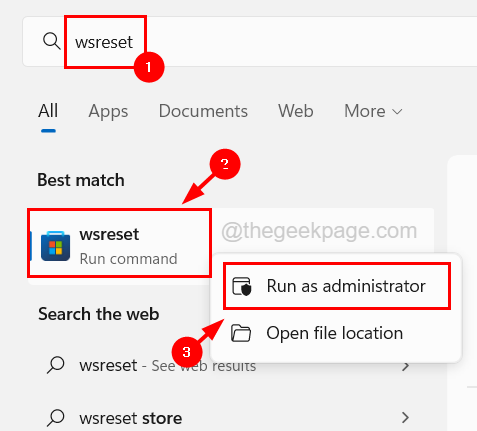
ნაბიჯი 4: ეს დაიწყებს wsreset ბრძანებას ბრძანების სტრიქონში.
ნაბიჯი 5: wsreset ბრძანების შესრულების შემდეგ, ბრძანების ხაზის ფანჯარა თავისთავად ქრება.
შეასწორეთ 2 – აღადგინეთ სისტემის ჯანმრთელობა DISM ხელსაწყოს გამოყენებით
ამ შეცდომის კიდევ ერთი შესაძლო მიზეზი არის სისტემაში დაზიანებული ფაილები. ასე რომ, ეს დაზიანებული ფაილები უნდა წაიშალოს სისტემიდან ან შეკეთდეს, რათა მოგვარდეს ეს პრობლემა DISM ინსტრუმენტის ჯანმრთელობის აღდგენის გამოყენებით.
მიჰყევით ქვემოთ მოცემულ ნაბიჯებს, თუ როგორ აღვადგინოთ სისტემის ჯანმრთელობა DISM ინსტრუმენტის გამოყენებით.
ნაბიჯი 1: დააჭირეთ Windows + R კლავიშები ერთად თქვენს კლავიატურაზე, რომელიც იხსნება The გაიქეცი ბრძანების ყუთი.
ნაბიჯი 2: აკრიფეთ სმდ მის ტექსტურ ყუთში და დააჭირეთ Ctrl + ცვლა + შედი გასაღებები ერთად გასახსნელად ბრძანების სტრიქონი როგორც ადმინისტრატორი.
ᲨᲔᲜᲘᲨᲕᲜᲐ - შეიძლება მოგიწიოთ მიღება The UAC რომელიც მოთხოვნილია ეკრანზე გააგრძელოს.

ნაბიჯი 3: როგორც კი ამაღლებული ბრძანების ხაზის ფანჯარა გაიხსნება, ჩაწერეთ ქვემოთ მოცემული ხაზი და დააჭირეთ შედი გასაღები.
DISM /ონლაინ /Cleanup-Image /RestoreHealth
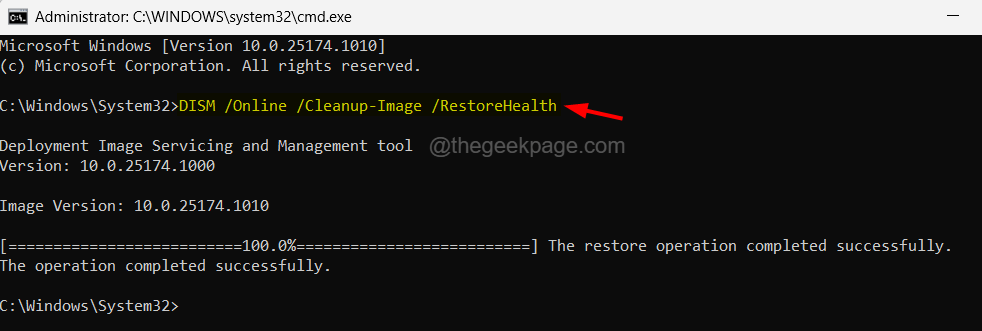
ნაბიჯი 4: ეს იწყებს სისტემაში არსებული ყველა დაზიანებული ფაილის ძიებას და ცდილობს მათ გამოსწორებას.
ნაბიჯი 5: ბრძანების შესრულების შემდეგ, შეგიძლიათ დახუროთ ბრძანების ხაზის ფანჯარა და გადატვირთოთ სისტემა.
შესწორება 3 – გადარქმევა Comms საქაღალდე
ყველა დანართი, რომელსაც მომხმარებლები გადმოწერენ Mail and Calendar აპიდან, გადადის საქაღალდეში, სახელწოდებით Comms. თუ კომისიის საქაღალდეში რომელიმე ამ დანართიდან დაზიანდება, ეს გამოიწვევს ამ სტატიაში ზემოთ ნახსენებ პრობლემებს. ამიტომ, ჩვენ გირჩევთ სცადოთ ამ საქაღალდის სახელის გადარქმევა ისე, რომ Mail and Calendar აპს არ მოუწიოს კომისიის საქაღალდის ძებნა.
გთხოვთ, გადახედოთ ქვემოთ ახსნილ ნაბიჯებს, თუ როგორ უნდა იპოვოთ კომისიის საქაღალდე და გადაარქვათ სახელი.
ნაბიჯი 1: დააჭირეთ Windows + R გასაღებები ერთად გახსნა The გაშვება ბრძანების ყუთი.
ნაბიჯი 2: როგორც კი გაშვების ველი გაიხსნება, ჩაწერეთ C:\Users\%username%\AppData\Local მის ტექსტურ ყუთში და შემდეგ დააჭირეთ შედი გასაღები.
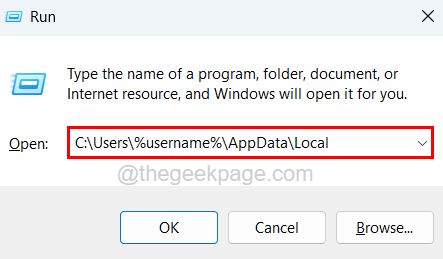
ნაბიჯი 3: ეს ხსნის საქაღალდეს სახელად ადგილობრივი სისტემაზე.
ნაბიჯი 4: შემდეგ იპოვნეთ საქაღალდე სახელით კომენტარები.
ნაბიჯი 5: როგორც კი იპოვით საქაღალდე Comms, აირჩიეთ ის და დააწკაპუნეთ მარჯვენა ღილაკით მასზე.
ნაბიჯი 6: ახლა დააჭირეთ გადარქმევა ხატი ზედა კონტექსტური მენიუდან, როგორც ნაჩვენებია ქვემოთ მოცემულ სურათზე.
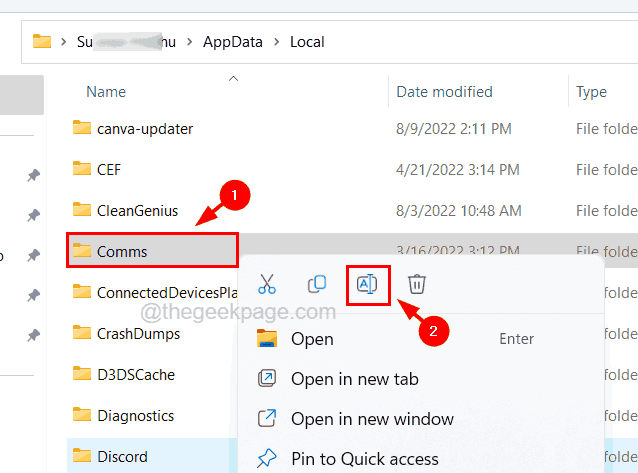
ნაბიჯი 7: მიეცით ნებისმიერი შესაბამისი სახელი საქაღალდეს, როგორიცაა Comms.old, Comms_old და ა.შ. და დააჭირეთ შედი გასაღები.
რეკლამა
ნაბიჯი 8: Comms საქაღალდის გადარქმევის შემდეგ დახურეთ Local საქაღალდე.
ნაბიჯი 9: გადატვირთეთ სისტემა და სისტემის დაწყების შემდეგ, სცადეთ წვდომა Mail and Calendar აპზე და ნახეთ, პრობლემა კვლავ შენარჩუნებულია.
შესწორება 4 – სცადეთ შექმნათ ახალი მომხმარებლის ანგარიში და შედით მასში
ზოგჯერ პრობლემა შეიძლება დაკავშირებული იყოს მომხმარებლის ანგარიშთან და მის პარამეტრებთან. ასე რომ, თქვენ შეგიძლიათ გადაამოწმოთ, არის თუ არა პრობლემა თქვენს მომხმარებლის ანგარიშთან, ახალი მომხმარებლის ანგარიშის შექმნით და სისტემაში შესვლით. შემდეგ შეგიძლიათ სცადოთ ფოსტისა და კალენდრის აპის გაშვება.
აქ მოცემულია ნაბიჯები, თუ როგორ უნდა შექმნათ ახალი მომხმარებლის ანგარიში Windows 11 სისტემაში.
ნაბიჯი 1: დააჭირეთ Windows + I გასაღებები ერთად თქვენს კლავიატურაზე გახსნა The პარამეტრები აპლიკაცია თქვენს სისტემაში.
ნაბიჯი 2: შემდეგ აირჩიეთ ანგარიშები ვარიანტი მარცხენა მხარეს მენიუში, როგორც ნაჩვენებია ქვემოთ.
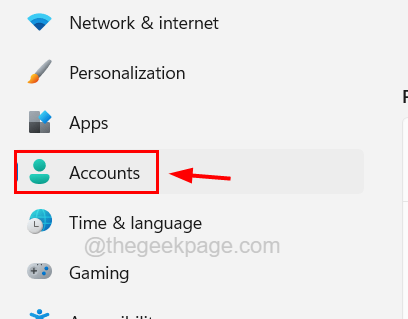
ნაბიჯი 3: გადაახვიეთ ქვემოთ ანგარიშები გვერდზე და აირჩიეთ სხვა მომხმარებლები ხელმისაწვდომი ვარიანტებიდან, როგორც ნაჩვენებია ქვემოთ.
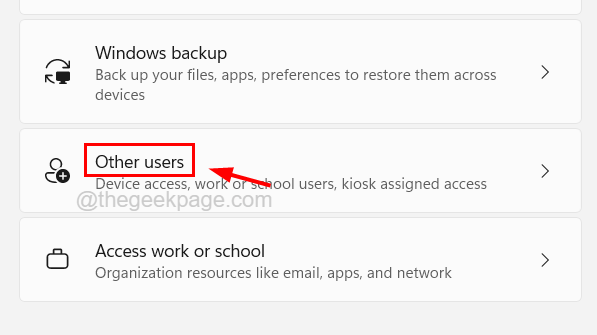
ნაბიჯი 4: დააწკაპუნეთ დამატებაანგარიში ვარიანტი სხვა მომხმარებლების განყოფილებაში.
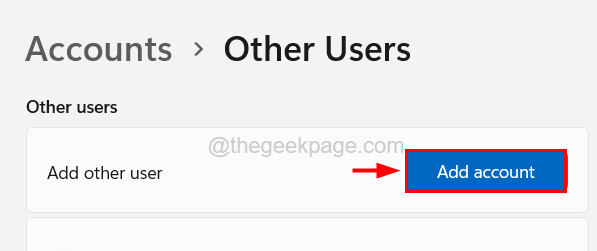
ნაბიჯი 5: გამოჩნდება Microsoft-ის ანგარიშის ფანჯარა.
ნაბიჯი 6: შეიყვანეთ ელექტრონული მისამართი Microsoft-ის ანგარიში, რომლითაც შეიქმნება მომხმარებლის ანგარიში და დააწკაპუნეთ შემდეგი.
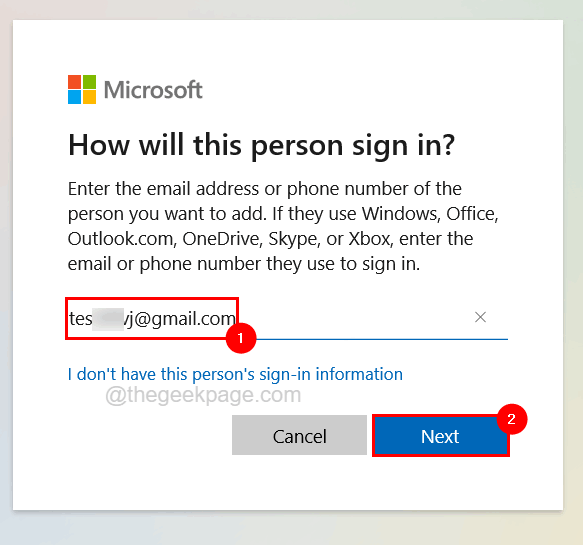
ნაბიჯი 7: მიჰყევით ეკრანზე მითითებებს მომხმარებლის ანგარიშის შესაქმნელად თქვენს მიერ შეყვანილი Microsoft ანგარიშის დეტალების გამოყენებით.
ნაბიჯი 8: თუ არ გაქვთ Microsoft-ის ანგარიშის შესვლის ინფორმაცია, გთხოვთ, დააწკაპუნოთ მე არ მაქვს ამ ადამიანის შესვლის ინფორმაცია ელფოსტის ან ტელეფონის ტექსტური ყუთის ქვემოთ.
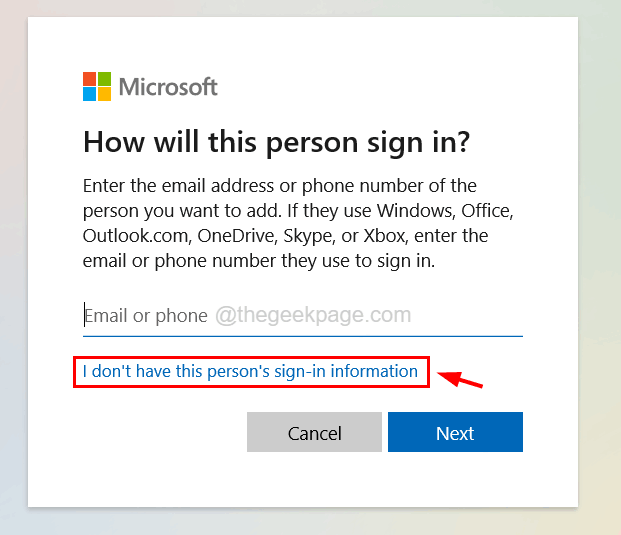
ნაბიჯი 9: აქ შეგიძლიათ შეიყვანოთ ელფოსტის მისამართი ან შეგიძლიათ გააგრძელოთ Microsoft-ის ანგარიშის გარეშე დაწკაპუნებით დაამატეთ მომხმარებელი Microsoft-ის ანგარიშის გარეშე და შემდეგ, დაწკაპუნებით შემდეგი.
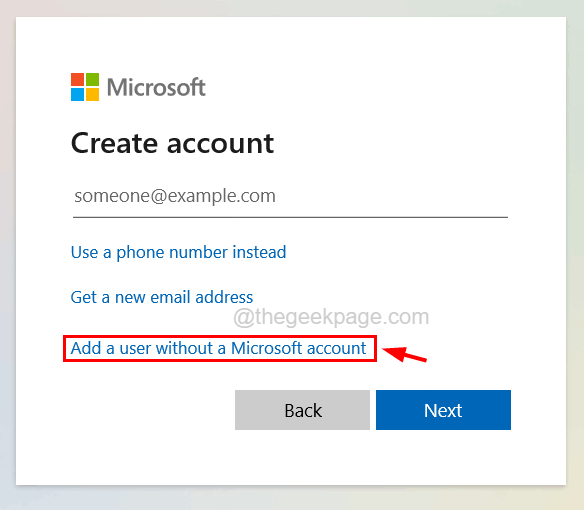
ნაბიჯი 10: შემდეგ ფანჯარაში, თქვენ უნდა შეიყვანოთ ყველა დეტალი, როგორიცაა მომხმარებლის ანგარიშის სახელი, პაროლები, პასუხი უსაფრთხოების ყველა კითხვაზე და დააწკაპუნეთ შემდეგი.
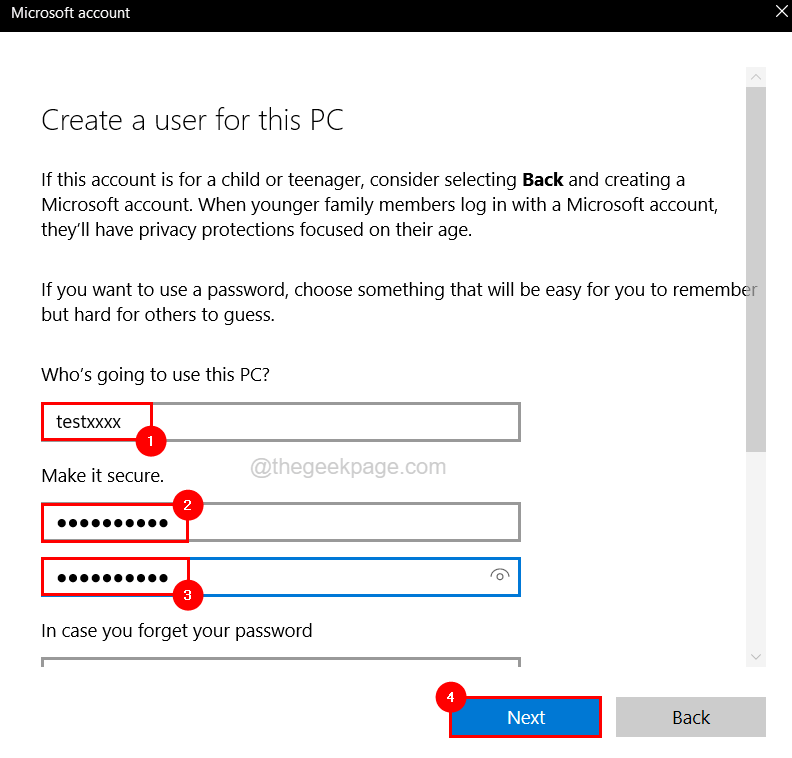
ნაბიჯი 11: მიჰყევით ნებისმიერ ინსტრუქციას ეკრანზე მომხმარებლის ანგარიშის შექმნის დასასრულებლად.
ნაბიჯი 12: მომხმარებლის ანგარიშის წარმატებით შექმნის შემდეგ, გამოდით სისტემაში არსებული მომხმარებლის ანგარიშიდან მარჯვენა ღილაკით ზე დაწყება ღილაკი და ზემოდან გადახვევა გამორთეთ ან გამოდით ვარიანტი სიიდან და აირჩიეთ Სისტემიდან გამოსვლა მენიუდან, როგორც ნაჩვენებია ქვემოთ.
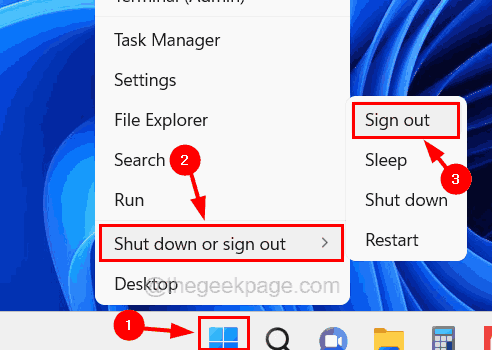
ნაბიჯი 13: გასვლის შემდეგ შედით სისტემაში ახლად შექმნილი მომხმარებლის ანგარიშის გამოყენებით.
ნაბიჯი 14: სისტემაში შესვლის შემდეგ, სცადეთ გაუშვათ Mail and Calendar აპი და ნახეთ, გამოგივიდა თუ არა ეს.
რეკლამა